WhatsApp*
Интеграция позволяет отвечать на вопросы, поступающие из WhatsApp*, в одном разделе Carrot quest. Все обращения будут сохранены, а пользователи, написавшие через WhatsApp*, будут собраны в общую базу лидов.
Интеграция также позволяет создавать шаблоны сообщений и отправлять ручные рассылки, строить триггерные сценарии, цепочки сообщений прямо в личном кабинете Carrot quest.
Переписка в рамках интеграции WhatsApp* + Carrot quest безопасна: сотрудник отвечает не через личный телефон, а через аккаунт компании. Это значит, если сотрудник уволится, он не сможет получить доступ к сообщениям.
Как работает интеграция
В Carrot quest возможно несколько вариантов работы с интеграцией WhatsApp:
Вы используете Edna в качестве провайдера WhatsApp
Вы используете другой сервис в качестве провайдера WhatsApp
У вас пока не подключен провайдер
В случае, если у вас не подключен провайдер, вы можете выбрать, через какого провайдера работать с интеграцией. Наша интеграция реализована с помощью WhatsApp business API через платформу-партнёр Edna. Это полностью легальный способ реализации интеграции. Можно делать массовые рассылки и не бояться блокировок.
С «белым» WhatsApp вы можете подать документы для получения статуса верифицированного бренд-аккаунта с зелёной галочкой около имени отправителя. Вместо неизвестного номера телефона будет отображаться название бренда. Такому аккаунту клиенты доверяют больше.
Такой вариант также позволит вам создавать, редактировать и использовать шаблоны сообщений WhatsApp прямо в интерфейсе Carrot quest, без необходимости делать это в ЛК Edna.
Вы можете также использовать другой сервис в качестве провайдера. В таком случае создавать шаблоны и т.п. нужно будет на стороне вашего сервиса, а отправлять триггерные рассылки - при помощи вебхуков.
Если у вас уже есть WhatsApp Buisness аккаунт, подключенный через другого оператора, вы можете "перевезти" его в Edna:
- Запросить текущего провайдера отключить 2FA для переносимого аккаунта.
- Зарегистрироваться в Edna и сообщить им, что вы хотите перенести аккаунт. Дальше вам помогут менеджеры на стороне Edna.
На стороне Edna вы сможете:
- верифицировать свой бизнес-аккаунт Meta*
- оплачивать подписку и следить за статусами оплаты
На стороне Carrot quest вы сможете:
- создавать шаблоны для отправки сообщений в WhatsApp и отправлять их на верификацию
- настраивать рассылки, цепочки сообщений
- собирать аналитику по общению в канале WhatsApp
На что обратить внимание перед началом работы:
- Кто может подключить интеграцию
Edna работает только с юридическими лицами и ИП.
WhatsApp Business API запрещено использовать: продавцам алкогольных напитков и табачных изделий (а также электронных сигарет и средств для вейпинга), фармацевтических изделий; организаторам игорного бизнеса; микрофинансовым организациям. Полный список представлен здесь.
Подключить можно любой номер телефона (городской, мобильный, 8 (800)), который может принять СМС или звонок для верификации номера.
- Кто может получить зелёную галочку Verified Business Account
После подключения WhatsApp Business API Edna подаёт запрос на верификацию аккаунта. Решение принимает WhatsApp (Facebook*), такой статус получают примерно 10% компаний.
Наличие галочки означает, что аккаунт прошёл верификацию WhatsApp.
Обратите внимание, что подключение интеграции не гарантирует получение зелёной галочки.
При запросе на официальный статус WhatsApp может проверять:
- Страницы в соц.сетях (в первую очередь Facebook* и Instagram*):
- Количество и качество подписчиков;
- Сведения (название, адрес, телефон и так далее) о компании, совпадает ли информация на сайте с информацией в соц.сетях, актуальна ли она везде;
- Указан ли телефон как контактный на страницах в Facebook* и Instagram*, а также на сайте. - Количество входящих обращений, насколько востребован аккаунт.
- Что пишут в медиа о компании; на каком месте компания в поисковой выдаче Google; есть ли подробная статья в Википедии, которая доказывает, что компания хорошо известна.
- Трафик на сайте.
- Достиг ли телефон 2-го уровня качества (10к сообщений в сутки).
Подробнее о том, как можно подать запрос на верификацию, читайте здесь. В случае отказа можно подать запрос повторно через 30 дней.
Стоимость интеграции
Плата за использование WhatsApp Business API осуществляется на стороне Edna и тарифицируется по количеству диалогов с пользователями (MAU) и отправленных им сообщений (HSM). Стоимость может различаться в зависимости от страны подключения.
Со стороны Carrot quest для работы интеграции (для возможности работать с шаблонами, собирать аналитику и т.п.) также подключается дополнительный модуль, оплачиваемый дополнительно.
Вы также можете написать в нашу поддержку напрямую и сообщить о желании подключиться к интеграции. Далее вашу заявку передадут менеджеру для обработки.
Либо вы можете обратиться в поддержку Edna по кнопке в интеграции. Важно, что при подключении Edna по нашей ссылке у клиентов намного более выгодные тарифы, чем при подключении напрямую. Ссылка на формирование заявки добавлена в панель администратора (раздел Интеграции -> WhatsApp). Менеджер Edna рассчитает стоимость и свяжется с вами.
Тарификация WhatsApp Business API состоит из следующих компонентов:
Стоимость подключения канала WhatsApp.
Постоянная часть стоимости лицензии (MAU).
Переменная часть стоимости лицензии (AMAU).
Стоимость доставленных шаблонных сообщений WhatsApp.
➡️Документация и калькулятор тарифов на официальном сайте Edna
*Ежемесячный активный пользователь (MAU) - уникальный пользователь, с которым произошла чат-коммуникация в течение календарного месяца; идентифицируется по номеру телефона абонента.
*HSM (highly-structured message) – шаблонизированное сервисное сообщение. Сначала компания через менеджера представляет шаблоны сообщений. После успешной регистрации компания сможет отправлять сообщения, используя зарегистрированные шаблоны.
В одном сообщении может быть до 1000 символов, можно прикреплять картинки, pdf-документы и геолокацию.
*Подключение одного номера телефона - один зарегистрированный бизнес-аккаунт WhatsApp.
Стоимость подключения модуля для работы с шаблонами в Carrot quest
| Пакет сообщений | Стоимость в Carrot quest, руб/мес |
| 1000 | 900 |
| 3000 | 2600 |
| 5000 | 4300 |
| 10 000 | 8500 |
| 20 000 | 16 850 |
Пакет сообщений - это количество отправленных HSM-шаблонов в массовых и триггерных рассылках. Не включает в себя отправку HSM-шаблона из раздела "Диалоги" - их мы не тарифицируем.
Мы подсчитываем именно количество отправленных шаблонов и не ориентируемся на категорию шаблона (отправлен маркетинговый шаблон или же сервисный).
⚠️Обратите внимание: пакет позволяет создавать шаблоны и настраивать их отправку, не покидая личный кабинет Carrot quest. Если такой функционал вам не требуется - вы все равно можете отправлять сообщения в WhatsApp, используя для этого триггерные вебхуки. Создавать шаблоны сообщений в таком случае нужно будет в ЛК Edna.
В чем преимущества подключения такой интеграции?
Возможность инициировать контакт первыми, по номеру телефона;
Создание и хранение шаблонов WA, медиа-заголовков, кнопок и переменных, отправка и аналитика прямо в интерфейсе Carrot quest;
Сокращается скорость реакции, лиды меньше теряются в ходе воронки;
Экономия времени команды;
Встроенные каскады и альтернативные каналы облегчают диверсификацию, если условия на рынке поменяются.
Настройка интеграции
В вашем аккаунте Carrot quest откройте раздел Интеграции и создайте новую интеграцию с WhatsApp. Обратите внимание, что к одной интеграции можно подключить один номер.
Перейдите во вкладку "Управление интеграцией":
1. Придумайте название интеграции.
2. Пройдите регистрацию в Edna, перейдя по кнопке "Зарегистрироваться в Edna".
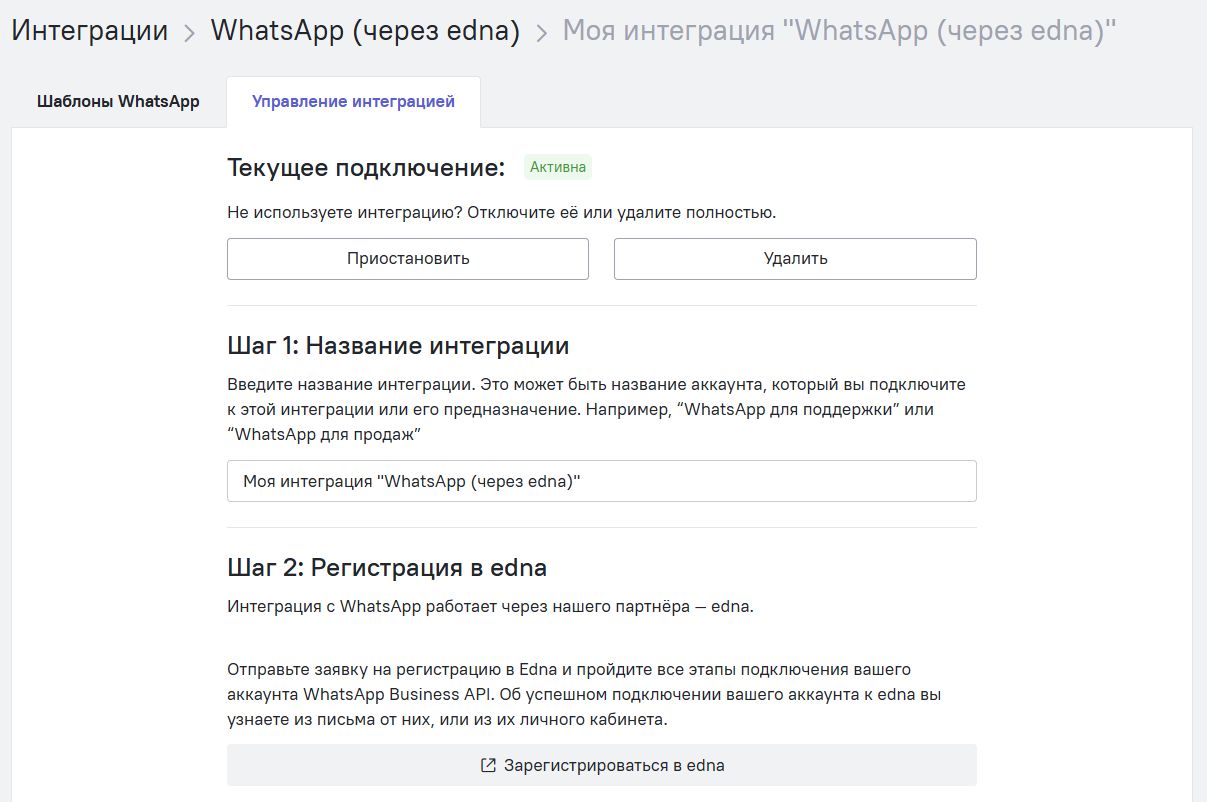
Дальнейшая настройка будет происходить в интерфейсе Edna:
- Пройдите регистрацию: укажите имя и фамилию, название компании, email, телефон и придумайте пароль.
- Выполните два шага после регистрации: получение идентификатора Facebook Business Manager и заполните анкету.
В случае, если у вас ещё нет Facebook Business Manager, его можно создать по этой инструкции.
Найти ID вашего Facebook Business Manager можно способом, представленным здесь. - Пройдите процедуру верификации и подтвердите номер телефона.
При возникновении вопросов по процессу регистрации вы можете обратиться в поддержку Edna.
Об успешном подключении вашего аккаунта к Edna вы узнаете из письма от них, или из их личного кабинета. После этого, вы сможете завершить настройку интеграции в интерфейсе Carrot quest.
3. После успешного завершения регистрации в личном кабинете Edna зайдите в раздел «Профиль», скопируйте API-ключ Edna и вставьте его в поле, указанное в Шаге 3 в Carrot quest:
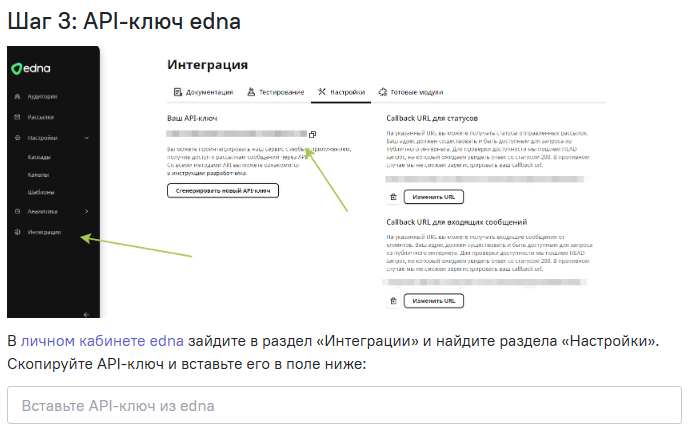
4. Введите номер телефона вашего аккаунта WhatsApp Business API с кодом страны и без знака «+» .
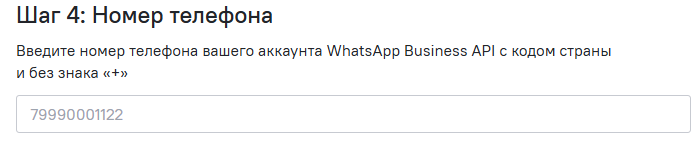
Сохраните интеграцию.
Дополнительные настройки в ЛК Carrot quest
‣ Перейдите в раздел Настройки -> Чат -> Кнопки социальных сетей и добавьте номер вашего бизнес-аккаунта в WhatsApp, с которым настроена интеграция. После этого над иконкой чата на вашем сайте появится иконка WhatsApp.
‣ Для того, чтобы все диалоги из WhatsApp попадали в специальный канал, создайте его по этой инструкции.
❗Обратите внимание: если пользователь начинает диалог в WhatsApp, переходя из виджета чата, он получит сообщение, требующееся для склейки его диалога с основной карточкой. Подробнее об этом тут.
➡️Как создать шаблон WhatsApp
➡️Как делать рассылки в WhatsApp
➡️Интеграция WhatsApp и диалоги
Whatsapp* принадлежит компании Meta, признанной в РФ экстремистской.
